
[Vollständige Rezension] Die 6 besten iPhone-SMS-Übertragungssoftwares im Jahr 2025

iTunes ist ein beliebtes Tool zur Verwaltung iOS -Inhalten, wird aber von vielen Nutzern als umständlich empfunden. Der Synchronisierungsprozess kann langsam sein und die Benutzeroberfläche ist nicht benutzerfreundlich, sodass Nutzer auf Alternativen von Drittanbietern zurückgreifen müssen. Bei so vielen verfügbaren Optionen kann es schwierig sein, die zuverlässigste zu finden.
In diesem Handbuch haben wir einige der besten iPhone-SMS-Übertragungssoftwares zum Übertragen von Textnachrichten vom iPhone auf den Computer zusammengestellt, damit Sie die für Sie passende auswählen können.
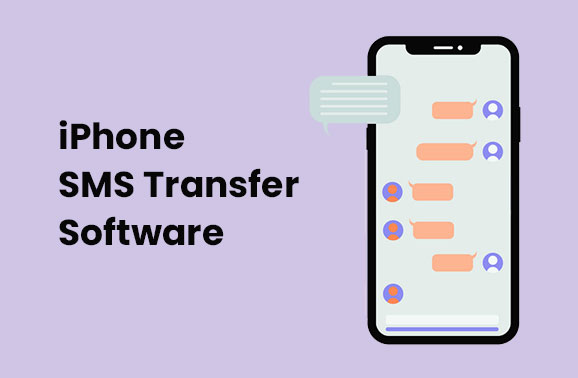
Coolmuster iOS Assistant ist ein leistungsstarkes Tool von Coolmuster , mit dem Sie Ihre iPhone-Daten mühelos verwalten können. Ob Fotos, Videos, Nachrichten oder andere Dateien – mit dieser Software übertragen Sie Ihre iPhone-Daten ganz einfach auf Ihren Computer und umgekehrt. Die Software ist benutzerfreundlich und funktioniert sowohl unter Windows als auch Mac . Damit ist sie die ideale Lösung für die Sicherung all Ihrer iPhone-Daten, nicht nur Ihrer SMS. Sie können die Konvertierungen sogar auf dem PC in der Vorschau anzeigen und dann in wenigen Schritten die gewünschten Nachrichten für die Übertragung auswählen.
Hauptfunktionen des Coolmuster iOS Assistant :
Möchten Sie wissen, wie Sie mit dieser SMS-Übertragungssoftware SMS vom iPhone auf den Computer übertragen? Lesen Sie die folgende Anleitung:
01 Starten Sie Coolmuster iOS Assistant auf Ihrem Computer und schließen Sie Ihr iPhone per USB-Kabel an den Computer an. Entsperren Sie Ihr iPhone und tippen Sie auf „Vertrauen“, wenn Sie gefragt werden: „Diesem Computer vertrauen?“. Das Programm erkennt Ihr iPhone automatisch.

02 Klicken Sie in der linken Seitenleiste auf „Nachrichten“. Das Programm scannt alle Nachrichten auf Ihrem iPhone. Sie können dann eine Vorschau anzeigen und die Textnachrichten auswählen, die Sie übertragen möchten.

03 Nachdem Sie alle benötigten Textnachrichten ausgewählt haben, können Sie abschließend im oberen Menü auf die Schaltfläche „Exportieren“ klicken, um die Nachrichten auf Ihren Computer zu übertragen. Sie können einen Ausgabeort für die Nachrichten angeben.
Nachdem Sie SMS mit diesem professionellen iPhone-SMS-Übertragungsprogramm auf den PC übertragen haben, können Sie Textnachrichten vom iPhone ganz einfach ausdrucken . Oder Sie können eine Sicherungskopie Ihrer wichtigen SMS-Nachrichten auf dem PC speichern. Coolmuster iOS Assistant kann Ihnen dabei helfen, sie auf jedem beliebigen iPhone wiederherzustellen.
Videoanleitung zum Übertragen von SMS vom iPhone auf den PC
CopyTrans Contacts ist ein hervorragendes Tool zum Übertragen von iPhone-Nachrichten, einschließlich SMS, iMessages und WhatsApp-Chats, auf Ihren Computer, inklusive aller Anhänge. Doch damit nicht genug: Das Tool unterstützt Sie auch bei der Verwaltung Ihrer iPhone-Kontakte. Sie können Kontakte direkt vom PC aus bearbeiten, organisieren und löschen. Neben Nachrichten und Kontakten unterstützt CopyTrans Contacts auch Kalender und Notizen und ist somit eine vielseitige Option für die iPhone-Verwaltung.
Vorteile :
Nachteile :
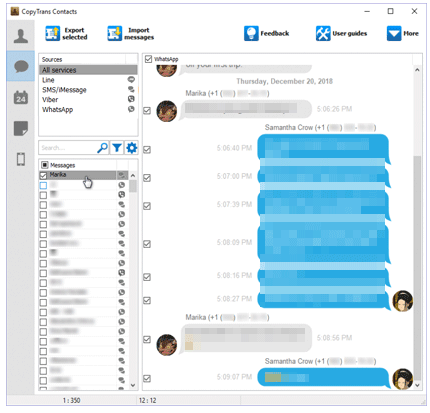
Vermutlich brauchen Sie: So übertragen Sie Kontakte von iCloud auf das iPhone [Gelöst]
Wenn Sie ein iPhone-SMS-Übertragungsprogramm suchen, mit dem Sie alle Details jeder Konvertierung vom PC aus in der Vorschau anzeigen können, ist iMazing eine gute Wahl. Es ermöglicht Ihnen, Nachrichtenstatus, Fotos, Standorte, Links usw. von iPhone-SMS vom Computer aus anzuzeigen. Mit diesem Tool können Sie Textnachrichten vom iPhone auf den PC in den Formaten PDF, Text, Excel oder CSV exportieren. Wenn Sie SMS im PDF-Format speichern, bleiben auch alle Textblasen, Emojis und Grafiken erhalten. iMazing unterstützt auch die Übertragung und Verwaltung anderer Datentypen wie Musik, Kontakte, Fotos, Bücher, Kalender, Apps usw.
Vorteile :
Nachteile :
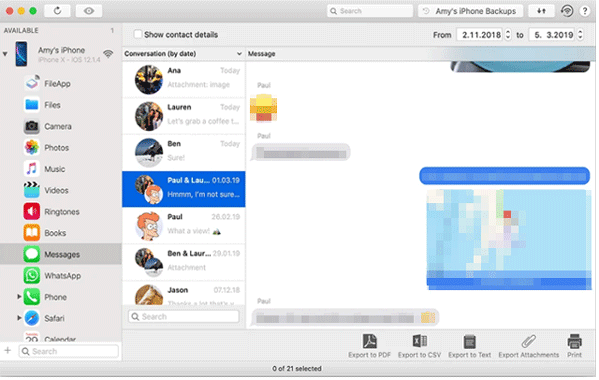
Backuptrans ist ein gutes iOS -SMS-Übertragungstool und ermöglicht die Übertragung von SMS vom iPhone auf den Computer sowie auf ein anderes iPhone. Damit können Sie Ihre SMS sicher auf dem Computer speichern und problemlos auf einem beliebigen iPhone wiederherstellen. Es unterstützt das Speichern von Textnachrichten in gängigen Formaten wie txt, csv, doc oder html. Auch iMessage wird unterstützt. Das Programm wurde lange nicht aktualisiert und wirkt daher etwas veraltet, erfüllt aber seine Aufgabe gut. Lesen Sie diesen BackupTrans-Testbericht , um mehr darüber zu erfahren.
Vorteile :
Nachteile :

Mit Dr.Fone – Telefon-Verwaltung ( iOS ) können Sie Daten einfach und schnell zwischen iPhone und Computer übertragen. Es unterstützt nicht nur Nachrichten, sondern auch Kontakte, Anrufprotokolle, Notizen, Kalender, Fotos und Videos. Für die SMS-Übertragung können Sie Textnachrichten in Formaten wie HTML, CSV oder Text auf den PC exportieren. Die Benutzeroberfläche der Software ist intuitiv und ohne komplizierte Menüs. Mit diesem Tool können Sie SMS effizient vom iPhone auf den PC übertragen.
Vorteile :
Nachteile :
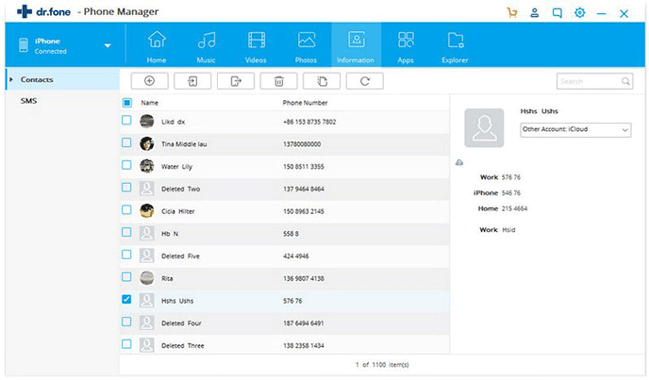
Die letzte SMS-Transfer-App, die wir vorstellen, ist iExplorer . Damit können Sie Nachrichten vom iPhone auf Ihrem Windows oder Mac Computer abrufen und speichern. Unterstützte Formate sind PDF, TXT und CSV. Wie bei den anderen SMS-Transfer-Tools können Sie mit iExplorer alle konvertierten Textnachrichten bequem von Ihrem Computer aus in der Vorschau anzeigen. Sie können damit die Nachrichten auswählen, die Sie zum Sichern oder Drucken auf den Computer exportieren möchten.
Vorteile :
Nachteile :
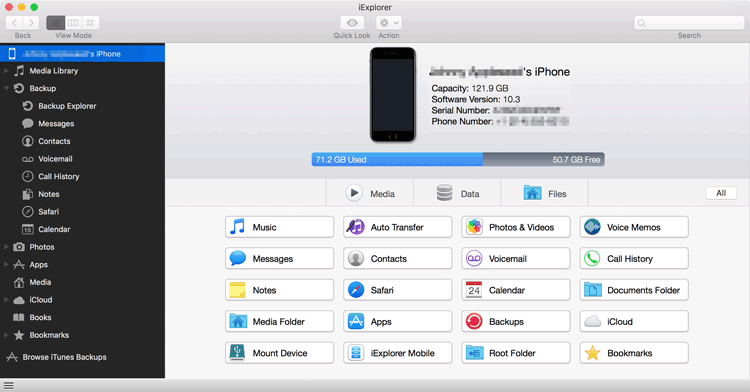
Oben finden Sie 6 iPhone-SMS-Übertragungssoftware, mit der Sie SMS einfach vom iPhone auf den Computer übertragen können. Die meisten der oben genannten Programme ermöglichen es Ihnen, SMS vom iPhone in lesbaren Formaten auf dem PC zu speichern, sodass Sie die Textnachrichten einfach anzeigen, verwalten und ausdrucken können.
Besonders empfehlenswert ist Coolmuster iOS Assistant, da er äußerst sicher, benutzerfreundlich und effizient ist. Laden Sie Coolmuster iOS Assistant herunter und testen Sie ihn. Sollten bei der Übertragung Probleme auftreten, hinterlassen Sie uns unten einen Kommentar.
Ähnliche Artikel :
So zeigen Sie iPhone-Textnachrichten auf dem Computer an und lesen sie
Beste Telefonübertragungssoftware für Android und iOS im Jahr 2025
[Schnelle Übertragung] So übertragen Sie WhatsApp vom iPhone auf Android
Test der Top 10 iPhone-Nachrichtenwiederherstellungssoftware





